Win9x, WinNT, WinME, Win2000, WinXP
verräterische index.dat löschen
Internet Explorer erstellt auf jedem System einen Index aller besuchten Webseiten. Auch wenn die Temporären Internetdateien komplett gelöscht werden, kann anhand dieses Indexes der Webseitenverlauf einfach rekonstruiert werden.Internet Explorer benutzt ein ausgeklügeltes System zum Verwalten der temporären Internetdateien, das alle heruntergeladenen Webseiten und dazugehörigen Dateien nicht nur lokal speichert, sondern diese auch indiziert.
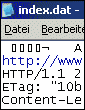 Diese Indizierung, gespeichert in der versteckten Datei index.dat, ermöglicht dem Browser schnelleren Zugriff auf lokal gespeicherte Internet-Dateien, wenn diese aus dem Cache aufgerufen werden. Was nicht jeder weiß: Auch wenn die temporären Internetdateien mit den im Browser dafür vorgesehenen Funktionen komplett gelöscht werden, bleiben eindeutige Spuren der besuchten Webseiten in der index.dat erhalten. Interessierte User können sich somit anhand der index.dat ein klares Bild über Ihr Surfverhalten verschaffen.
Diese Indizierung, gespeichert in der versteckten Datei index.dat, ermöglicht dem Browser schnelleren Zugriff auf lokal gespeicherte Internet-Dateien, wenn diese aus dem Cache aufgerufen werden. Was nicht jeder weiß: Auch wenn die temporären Internetdateien mit den im Browser dafür vorgesehenen Funktionen komplett gelöscht werden, bleiben eindeutige Spuren der besuchten Webseiten in der index.dat erhalten. Interessierte User können sich somit anhand der index.dat ein klares Bild über Ihr Surfverhalten verschaffen.Dieses Verhalten betrifft Internet Explorer in den Versionen 4.x, 5.x und 6.x, inklusive IE6 unter Windows XP.
Standardmäßig werden unter XP die IE temporären Internetdateien (Temporary Internet Files) an folgender Stelle abgelegt, wobei BENUTZERNAME für Ihr Windows-Benutzerkonto steht:
C:\Dokumente und Einstellungen\BENUTZERNAME\Lokale Einstellungen\Temporary Internet Files
Wenn Sie im Windows Explorer die erweiterten Ansichtsoptionen "Versteckte Dateien und Ordner
 Alle Dateien und Ordner anzeigen" aktiviert haben, dann sehen Sie im Ordner Temporary Internet Files alle HTML-, Grafik- und sonstige Dateien, die mit Internet Explorer heruntergeladen wurden.
Alle Dateien und Ordner anzeigen" aktiviert haben, dann sehen Sie im Ordner Temporary Internet Files alle HTML-, Grafik- und sonstige Dateien, die mit Internet Explorer heruntergeladen wurden.In Wirklichkeit aber beinhaltet das Verzeichnis Temporary Internet Files einen Ordner namens Content.IE5. Dieser wiederum enthält vier (oder mehr) Unterordner mit alphanumerischen Namen, beispielsweise "2L4NU18X", und den bereits angesprochenen Cache-Index index.dat.
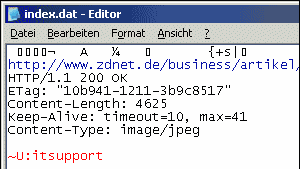 Probieren Sie Folgendes: Navigieren Sie mit Windows Explorer in das Verzeichnis
Probieren Sie Folgendes: Navigieren Sie mit Windows Explorer in das VerzeichnisC:\Dokumente und Einstellungen\BENUTZERNAME\Lokale Einstellungen\
und kopieren Sie den Ordner "Temporary Internet Files" auf Ihren Desktop.
Wenn Sie hier die Kopie des TIF-Ordners durchsuchen, offenbaren sich die besagten Unterverzeichnisse und die Datei index.dat. Diese Kopie der index.dat können Sie mit einem Editor öffnen, um die Inhalte und somit Ihren Browser-Verlauf zu betrachten.
Um Ihre Browser-Privatsphäre zu schützen, wäre die naheliegendste Idee, nach jeder beendeten Browser-Sitzung die index.dat zu löschen. Dies ist aber so einfach nicht möglich, da die Datei bereits beim Laden der Windows-Benutzeroberfläche vom System angesprochen wird, und sich somit unter Windows immer im geöffneten Zustand befindet.
Die Lösung: Erstellen Sie ein einfaches Befehlsskript, das unmittelbar vor dem Laden der Windows-GUI die Ordner "Temporary Internet Files", "Cookies" und "Verlauf" löscht. Wenn das System komplett hochgefahren ist, bemerkt Windows die fehlenden Verzeichnisse und stellt sie automatisch wieder her - nun allerdings leer und mit "sauberer" index.dat.
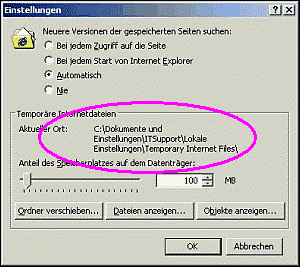 Überprüfen Sie zunächst den für Ihr Benutzerprofil eingestellten Speicherort von "Temporary Internet Files", "Cookies" und "Verlauf". Starten Sie Internet Explorer. Im Menü "Extras
Überprüfen Sie zunächst den für Ihr Benutzerprofil eingestellten Speicherort von "Temporary Internet Files", "Cookies" und "Verlauf". Starten Sie Internet Explorer. Im Menü "Extras  Internetoptionen
Internetoptionen  Temporäre Internetdateien - Einstellungen - Aktueller Ort" können Sie die aktuellen Einstellungen einsehen.
Temporäre Internetdateien - Einstellungen - Aktueller Ort" können Sie die aktuellen Einstellungen einsehen.Standardmäßig sind die Ordner hier zu finden:
C:\Dokumente und Einstellungen\BENUTZERNAME\Lokale Einstellungen\Temporary Internet Files
C:\Dokumente und Einstellungen\BENUTZERNAME\Cookies
C:\Dokumente und Einstellungen\BENUTZERNAME\Lokale Einstellungen\Verlauf
Sollten diese Pfadangaben für das von Ihnen verwendete Benutzerprofil nicht stimmen, müssen sie im Skript angepasst werden. Auf nicht-NT-basierendem Betriebssysteme (Win9x, WinME) befinden sich oben genannte Ordner standardmäßig in C:\Windows
Wichtig: Bevor Sie fortfahren, stellen Sie sicher, dass keine anderen Programme - wie zum Beispiel Outlook Express - Dateien im "Temporary Internet Files"-Ordner speichert. Sollte dies der Fall sein, ändern Sie den Speicherort der betreffenden Dateien.
Erstellen Sie das Befehlsskript CleanIE.bat mit einem Texteditor, zum Beispiel den Editor von Windows.
Starten Sie den Editor und fügen Sie per Copy & Paste folgende Befehle ein:
@ECHO OFF
ECHO Loesche Verzeichnis: [Temporary Internet Files]
RD /S /Q "%USERPROFILE%\Lokale Einstellungen\Temporary Internet Files"
ECHO.
ECHO Loesche Verzeichnis: [Verlauf]
RD /S /Q "%USERPROFILE%\Lokale Einstellungen\Verlauf"
ECHO.
ECHO Loesche Verzeichnis: [Cookies]
RD /S /Q "%USERPROFILE%\Cookies"
ECHO.
ECHO.
PAUSE
· Der Befehl RD löscht das angegebene Verzeichnis.
· Mit dem Switch /S werden alle Unterverzeichnisse dieses Verzeichnisses samt aller Dateien gelöscht.
· Der Switch /Q deaktiviert den Löschen-Bestätigungsdialog, sodaß der Löschvorgang ohne Benutzereingabe
durchgeführt wird.
Unter Windows 9x/ME wird der Befehl RD /S /Q evtl. noch nicht unterstützt.
Verwenden Sie stattdessen den Befehl DELTREE /Y.
· Die Systemumgebungsvariable %USERPROFILE% beinhaltet den Pfad zum Profil des aktuellen Benutzers.
· PAUSE ist nicht unbedingt erforderlich; mit ihm bleibt nach Beenden des Skripts das Programmfenster offen,
bis eine Taste gedrückt wird. So läßt sich eine eventuelle Fehlfunktion im Skript erkennen.
Wenn alles richtig funktioniert, können Sie den PAUSE-Befehl wieder entfernen.
Nun wollen wir unser Skript bei jedem Rechnerstart ausführen lassen und binden es daher in die Autostart-Gruppe ein.
Speichern Sie das Befehlsskript im Ordner mit Ihrem Benutzerprofil ab, standardmäßig
C:\Dokumente und Einstellungen\BENUTZERNAME
und geben Sie ihm den Namen "CleanIE.bat".
Erstellen Sie nun in in der Autostart-Gruppe des Profils "All Users" eine Verknüpfung zu dem Skript. Die "All Users" Autostart-Gruppe befindet sich unter
C:\Dokumente und Einstellungen\All Users\Startmenü\Programme\Autostart
Benutzer von nicht-NT-basierenden Betriebssystemen (also Win9x, WinME) finden den zentralen Autostart-Ordner unter
C:\Windows\Startmenü\Autostart
Nun wird das Skript bei jedem Start von Windows ausgeführt, und somit "Temporary Internet Files", "Cookies" und "Verlauf" - inklusive der verräterischen index.dat - restlos gelöscht.
Tipp: Klicken Sie mit der rechten Maustaste auf die CleanIE.bat-Verknüpfung in der Autostart-Gruppe und wählen Sie "Eigenschaften". Hier können Sie festlegen, ob das Skript minimiert oder maximiert ausgeführt werden soll, sowie Layout, Größe, Schriftart und Farbschema des Programmfensters festlegen.
Nachwort: Vereinzelt kann es - gerade bei WinXP - vorkommen, daß das Skript nicht korrekt ausgeführt werden kann, da Windows bereits vor dem Start der CleanIE.bat die temporären Internetdateien geöffnet hat. In diesem Fall muß man sich wohl oder übel in den Abgesicherten Modus begeben (beim Booten F8 drücken) und das Skript dort manuell starten.
Nachwort 2: Bei uns hat sich aber folgende Methode bewährt:
Man legt das Skript ins Wurzelverzeichnis C: und fügt in der Registry einen neuen Eintrag unter
HKEY_LOCAL_MACHINE\SOFTWARE\Microsoft\Windows\CurrentVersion\RunOnce
hinzu. Hierzu im rechten Teilfenster dieses Schlüssels per Rechtsklick
 Neu
Neu  Zeichenfolge einen neuen Eintrag erstellen, einen Namen vergeben (z.B. "delindex") und mit ENTER bestätigen. Diesen dann doppelt anklicken und "C:\delindex.bat" (bzw. Pfad und Namen des Skripts) in die Zeile "Wert" eintragen.
Zeichenfolge einen neuen Eintrag erstellen, einen Namen vergeben (z.B. "delindex") und mit ENTER bestätigen. Diesen dann doppelt anklicken und "C:\delindex.bat" (bzw. Pfad und Namen des Skripts) in die Zeile "Wert" eintragen.Dieser Schlüssel wird beim Start des Rechners wesentlich früher ausgeführt als Einträge im Autostart-Ordner. Zu diesem Zeitpunkt ist die index.dat noch nicht in Benutzung und kann somit gelöscht werden.
Nach einmaligem Start wird der Eintrag allerdings aus der Registry gelöscht, deshalb heißt der Schlüssel "RunOnce", übersetzt etwa "nur einmal ausführen".
Nachwort 3: Der Tipp im Navigationsbaum unter Tipps & Tricks
 Performance
Performance  RAM-Drive unter Windows XP dürfte auch recht interessant sein!
RAM-Drive unter Windows XP dürfte auch recht interessant sein!Wenn man die Temporären Internet-Files auf ein RAM-Laufwerk legt, werden sie bei jedem Herunterfahren des PCs zwangsweise gelöscht... natürlich auch die index.dat.
Nachwort 4: Christof Groh hat uns darauf hingewiesen, daß das Batch-Skript unter Windows 2000/XP ebenfalls korrekt ausgeführt wird, wenn es über die Gruppenrichtlinien als An- bzw. Abmelde-Skript definiert wird.
Dazu startet man über Start
 Ausführen... und die Eingabe des Befehls gpedit.msc den Gruppenrichtlinien-Editor. Unter Computerkonfiguration
Ausführen... und die Eingabe des Befehls gpedit.msc den Gruppenrichtlinien-Editor. Unter Computerkonfiguration  Windows-Einstellungen
Windows-Einstellungen  Skripts
Skripts  Starten/Herunterfahren können dann beliebige Batch-Skripte definiert werden, die wahlweise beim Starten oder beim Herunterfahren des Rechners ausgeführt werden.
Starten/Herunterfahren können dann beliebige Batch-Skripte definiert werden, die wahlweise beim Starten oder beim Herunterfahren des Rechners ausgeführt werden.Herzlichen Dank an dieser Stelle für diese Ergänzung!
- UAP -
Suchbegriffe für diese Seite:
verräterische index.dat löschen, Internet Explorer, Internet-Explorer, IE, Cache-Index, Index, Indizierung, Cache, Spuren, besuchte Webseiten, verwischen, Surfverhalten, Surf-Verhalten, Surfgewohnheiten, Surf-Gewohnheiten, Verlauf, Temporary Internet Files, temporäre Internetdateien, Content.IE5, gpedit, gpedit.msc, Gruppenrichtlinie, Gruppenrichtlinien, Starten, Herunterfahren, Anmeldeskript, Abmeldeskript, Anmelde-Skript, Abmelde-Skript, Batch, Batch-File, Batch-Skript, bat